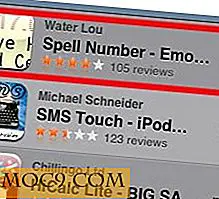Konvertera mediefiler enkelt till olika format med Format Junkie
Har du någonsin velat konvertera en mediefil från ett format till ett annat för att upptäcka att du inte har verktyget att göra det? Även om du hade konverteringsprogramvara, stödjer de flesta bara vissa filtyper (som musik eller video) och du måste förmodligen installera flera konverteringsprogram för att konvertera olika filtyper. För Ubuntu-användare kan du nu använda Format Junkie för att enkelt konvertera ljud / video / bild / ISO från ett format till ett annat.
Det bra med Format Junkie är att det stöder ett bra utbud av filformat där du kan konvertera från en till en annan.
- Ljud - mp3, mp2, wav, ogg, wma, flac, m4r, m4a, aac
- Video - avi, ogv, vob, mp4, flv, 3gp, mpg, mkv, wmv
- Bild - jpg, png, ico, bmp, svg, tif, pcx, pdf, tga, pnm
- ISO - iso, cso
Installation
Format Junkie är värd på Launchpad, så Ubuntu (och andra Ubuntu-baserade distro) användare kan enkelt installera det.
För Ubuntu 13.04, 12.10 och 12.04 kan du installera Format Junkie med kommandona:
sudo add-apt-repository ppa: format-junkie-team / release sudo apt-uppdatera sudo apt-get install formatjunkie
För Ubuntu 13.10 kan du installera den med följande kommandon:
echo "deb http://ppa.launchpad.net/format-junkie-team/release/ubuntu raring main" | sudo tee -a /etc/apt/sources.list echo "deb-src http://ppa.launchpad.net/format-junkie-team/release/ubuntu raring main" | sudo tee -a /etc/apt/sources.list sudo apt-key adv -keyserver keyserver.ubuntu.com --recv B0FBA000 sudo apt-uppdatera sudo apt-get install formatjunkie
Användande
När du öppnar ser du 5 flikar överst, nämligen ljud, video, bild, ISO | CSO, avancerat.

Välj bara media filtyp och klicka på "Lägg till" -knappen. Du kan lägga till flera filer eller en mapp med filer för batchkonvertering. Välj sedan utmatningsformat och klicka på "Start Converting."

För alternativet ISO | CSO kan du lägga till filer av vilket format som helst och konvertera dem till en enda ISO-fil. Alternativt, om du har en ISO-fil kan du dölja den till CSO och vice versa.

Fliken "Avancerad" låter dig bädda in undertextfilen i videoklipp och det kräver att du installerar " memcoder ".
Det finns ett "Efter konvertering" alternativ där du kan välja en åtgärd för att kunna genomföra efter konvertering. Till exempel kan du få det att stänga av datorn eller stänga programmet när konverteringen är klar.

Inställningar
Avsnittet Inställningar innehåller alla konfigurationsalternativ. Du kan konfigurera den för att skriva över befintliga filer, ta bort originalfiler och öppna mappen efter konvertering.

För ljud och videoinställningar kan du ställa in bithastighet, samplingsfrekvens, bildhastighet och huruvida den ska skära videon till en viss storlek.


Detsamma gäller för bild där du kan ange bredd, höjd, antal färger, grödor etc.

Slutsats
Format Junkie stöder inte alla filformat i världen, men det stöder de flesta av de populära medieformaten där ute som är tillräckligt för de flesta användare. Tillsammans med det grafiska gränssnittet som är lätt att använda, har det här verktyget säkert att konvertera filer från ett format till en annan en lättare uppgift.